Cara mengatur Print File Excel agar Tidak Terpotong
Dalam melakukan print out dari file excel di komputer sering terjadi yaitu hasil print tidak sesuai kertas atau terpotong, saya pun pernah mengalami hal tersebut, padahal ukuran kertas sudah di sesuaikan namun lagi-lagi hasil masih tetap terpotong dan tidak pas, lalu bagaimanakah cara mengatasi agar hasil print file di excel bisa pas dan tidak terpotong? disini akan saya uraikalan bagaimana Cara Print File Excel Agar Tidak Terpotong dan sesuai kertas yang anda pasang sepeti kertas A4, Legal dan lain sebagainya, Baiklah langsung saja demikianlah langkah-langkahnya
1. Cara pertama Print File Excel (Mengurangi Adjust)
Cara ini terbilang cara cepat print file excel untuk menghasilkan print out tidak terpotong yaitu kita akan mengurangi tampilan pada setup saat akan print, caranya Pertama silahkan anda buka file excel yang akan anda print, pilih menu Office button >> print >> Print preview, atau cara cepatnya tekan Ctrl + F2 sehingga akan muncul print preview atau kira-kira hasil print nantinya, lalu silahkan anda pilih Page setup, untuk lebih jelasnya silahkan anda perhatikan pada gambar:
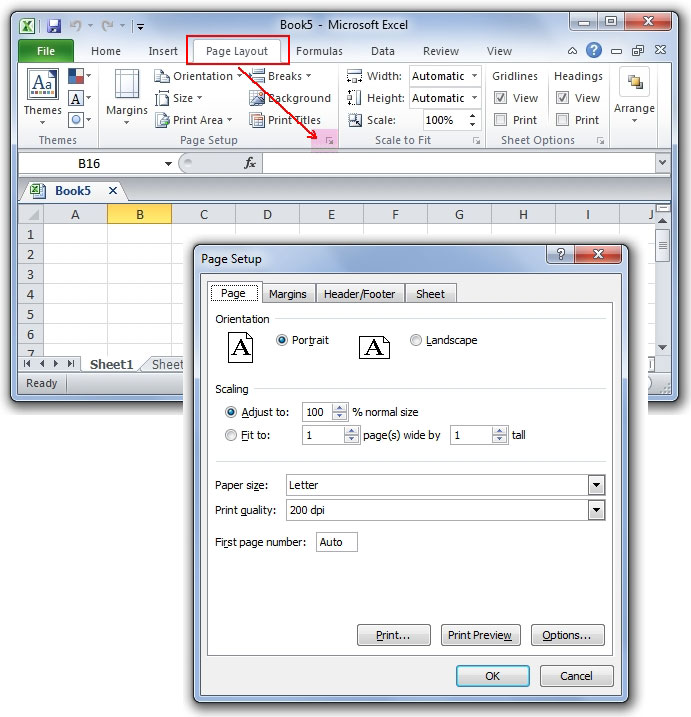
Setelah anda pilih “Page setup” maka nantinya akan muncul sebuah pop up dan silahkan anda kurangi ukuran nilai adjust to.
jika pada file excel anda terdapat nilai 100 % maka silahkan anda kurangi menjadi misalnya 90 % jika masih terpotong kurangi lagi begitu seterusnya, maka file excel anda pun tidak akan terpotong lagi.
2. Cara Kedua Print File Excel (Print area)
Cara ini kita akan mengatur atau utak-atiknya tepat saat lembar excel masih aktif, cara ini sering di sebut dengan Print area artinya kita akan mengeprint pada area tertentu yang telah kita seleksi atau blok, demikianlah langkah-langkahnya:
- Silahkan anda seleksi atau blog area yang anda harapkan untuk di print, lalu pilih “Page layout” >> Print area >> Set Print.
- Kemudian silahkan anda print preview terlebih dahulu yang mana caranya sudah ada pada cara Pertama diatas, apakah halaman anda masih terpotong atau tidak, jika tidak langsung anda print namun jika masih terlihat terpotong maka silahkan anda kurangi ukuran dengan scale untuk lebih jelasnya silahkan anda perhatikan pada gambar:

Ok demikianlah dua Cara untuk Print out File Excel Agar Tidak Terpotong, semoga bermanfaat, selamat mencoba.
Komentar
Posting Komentar